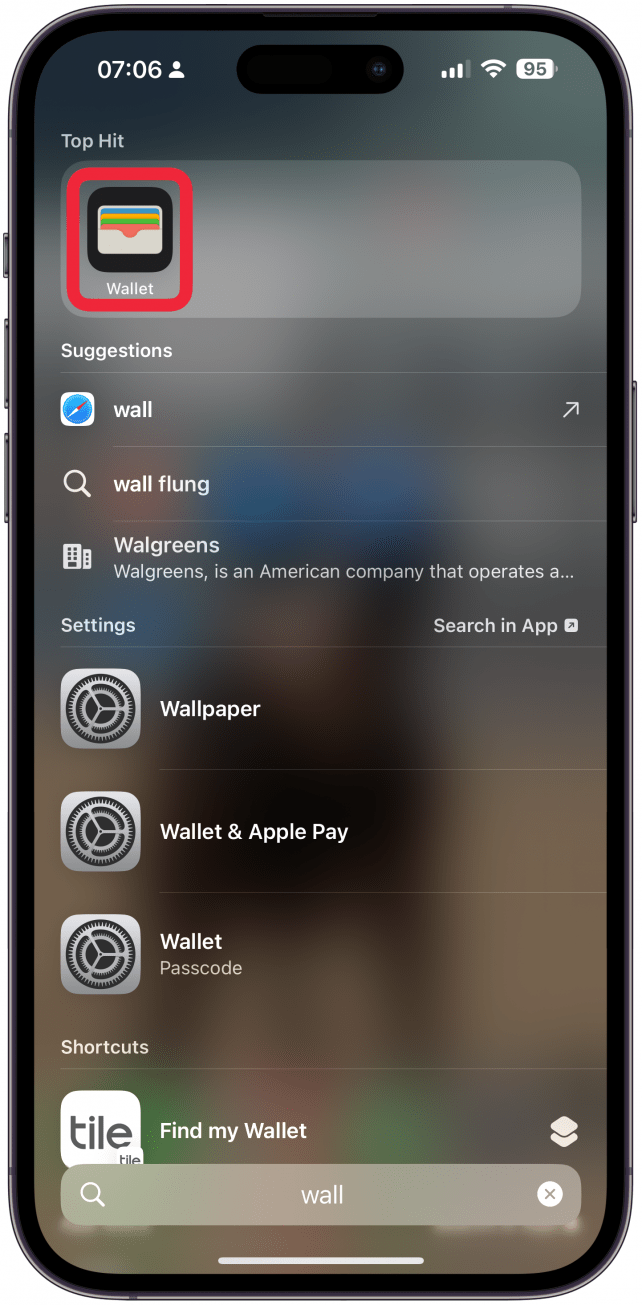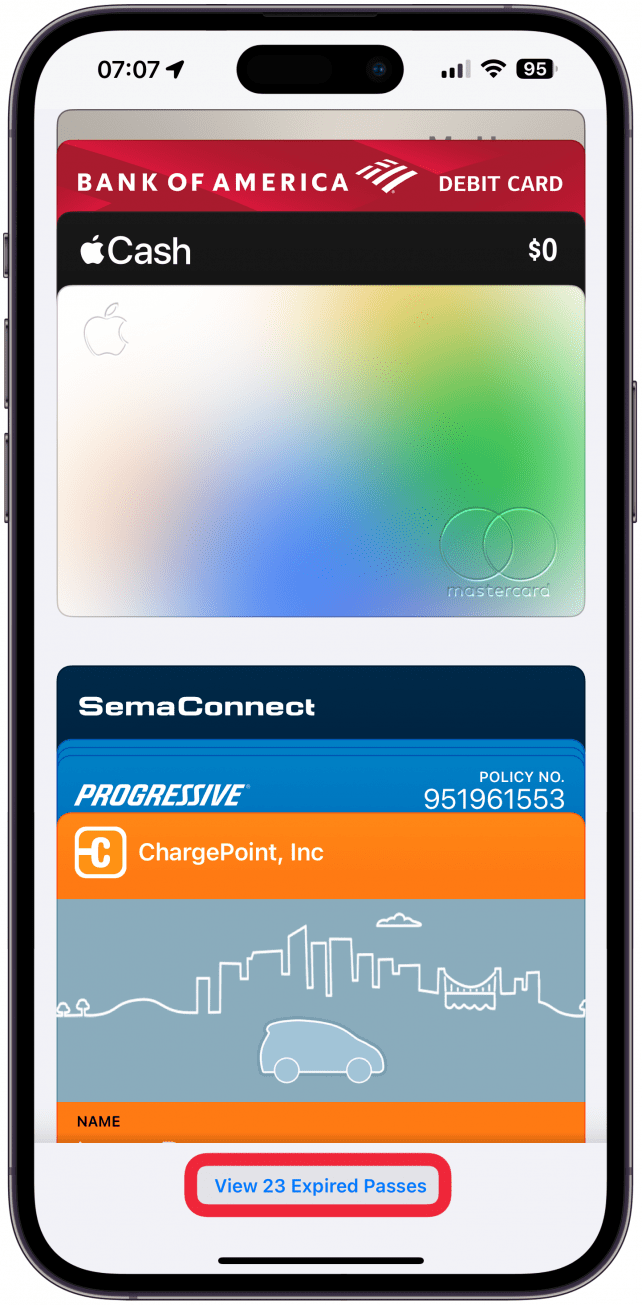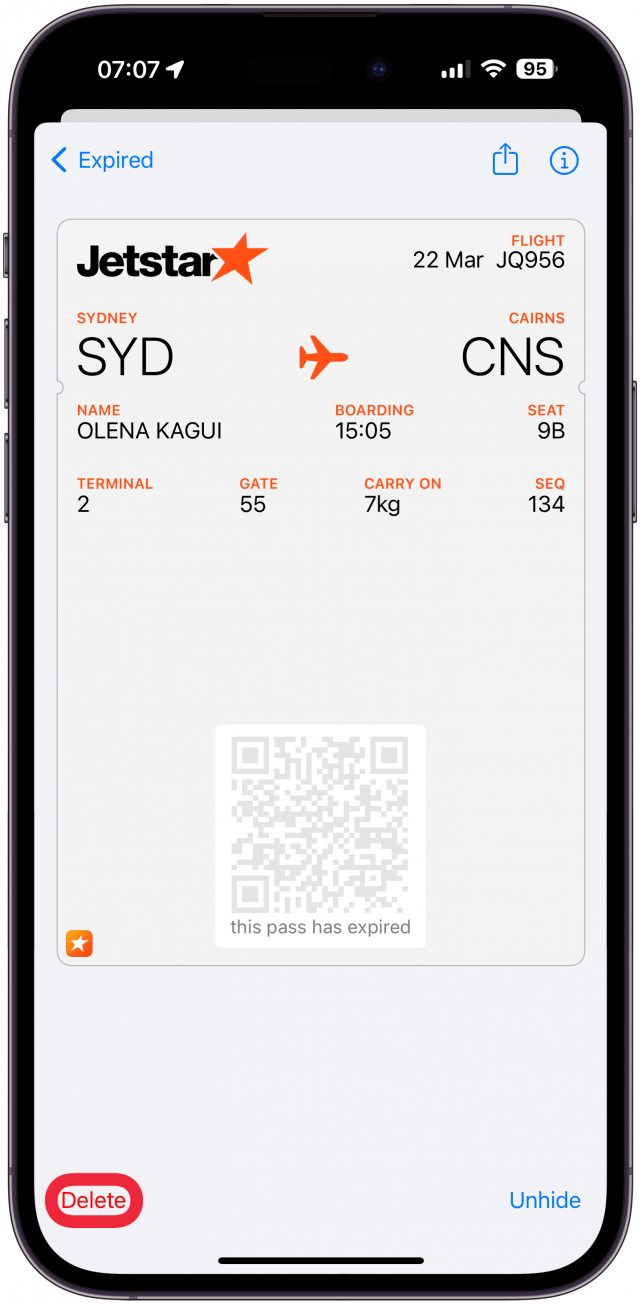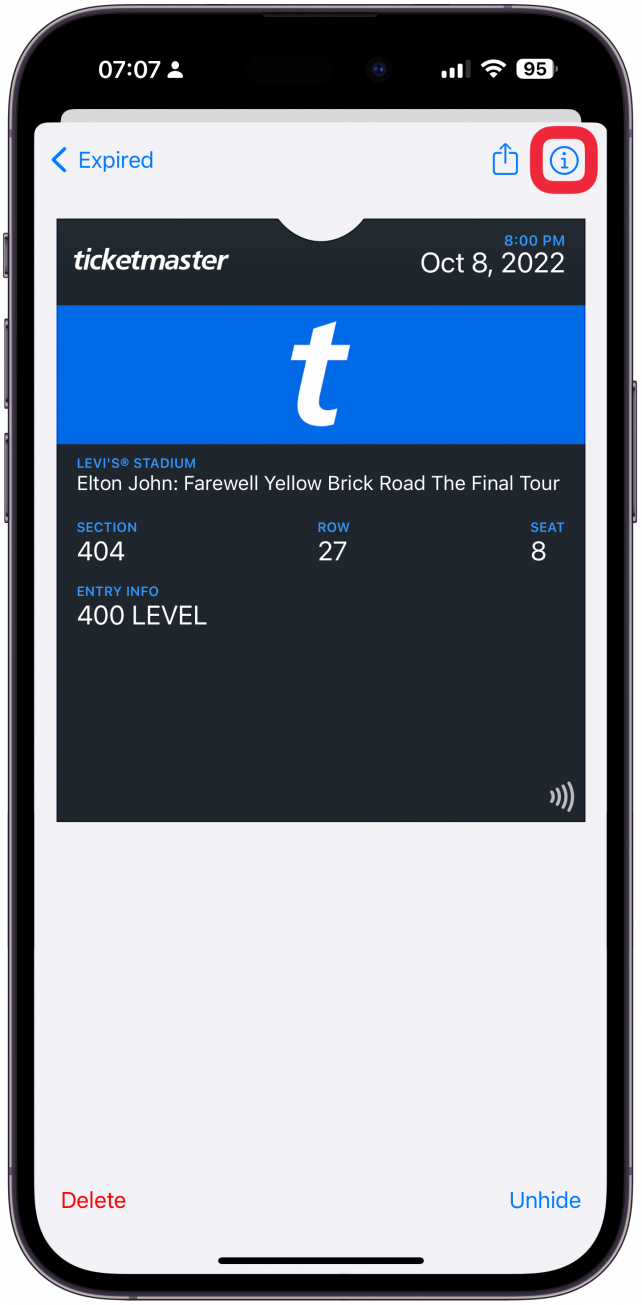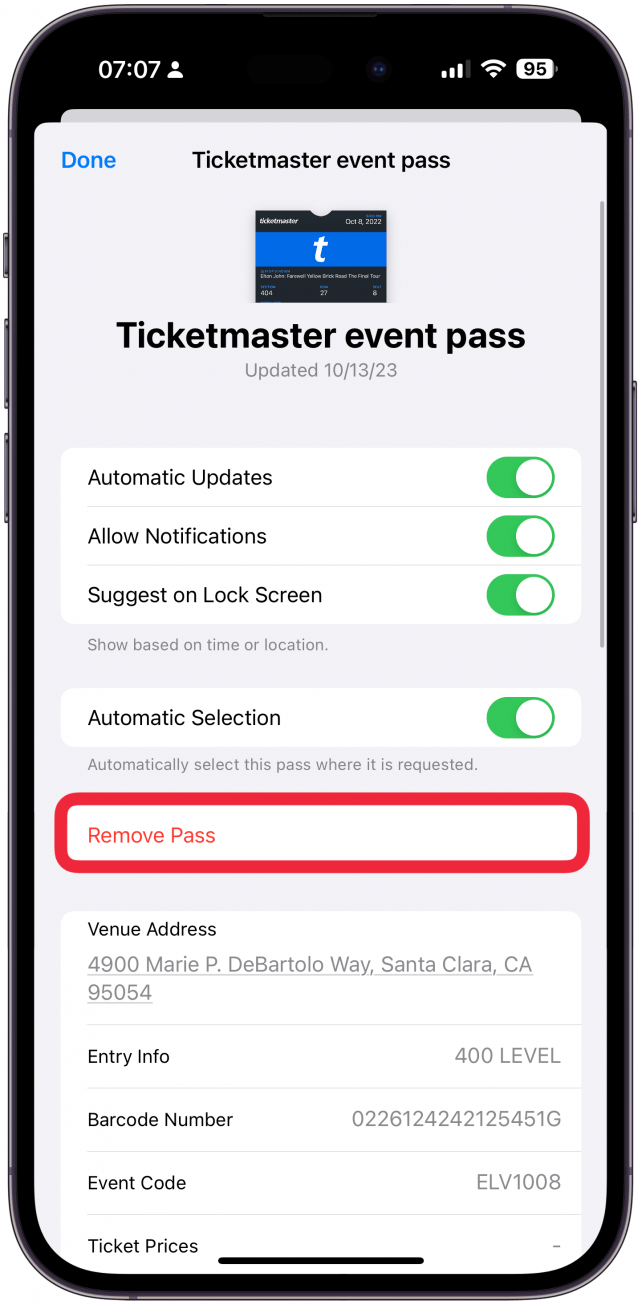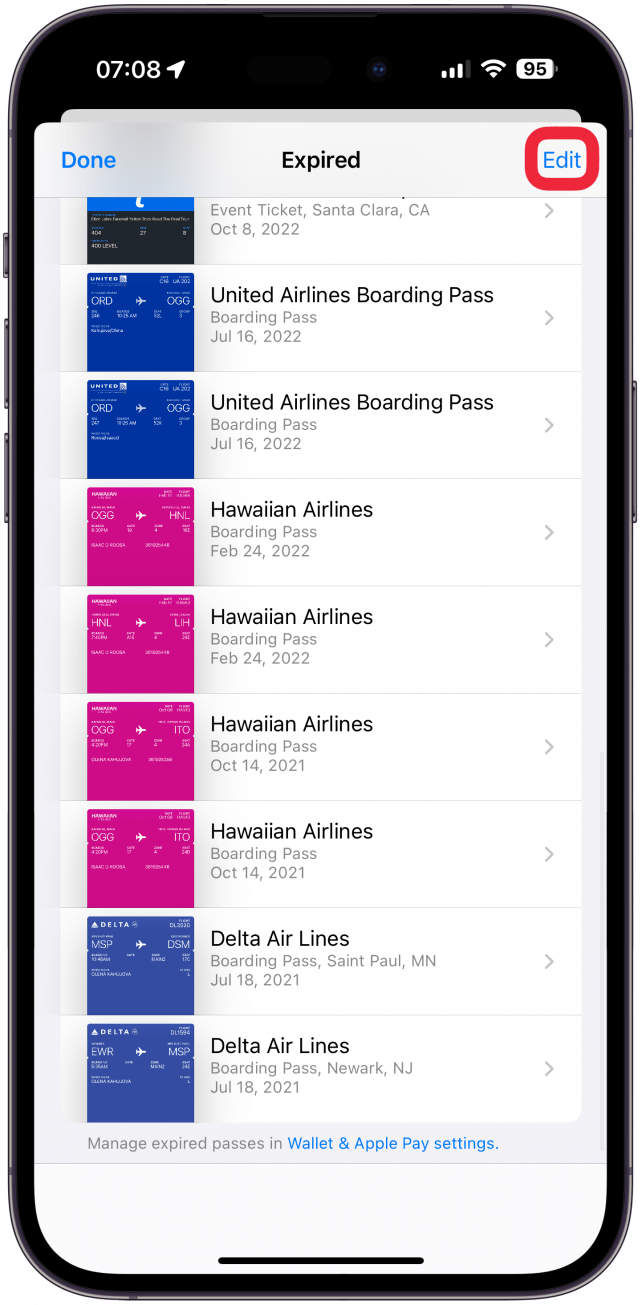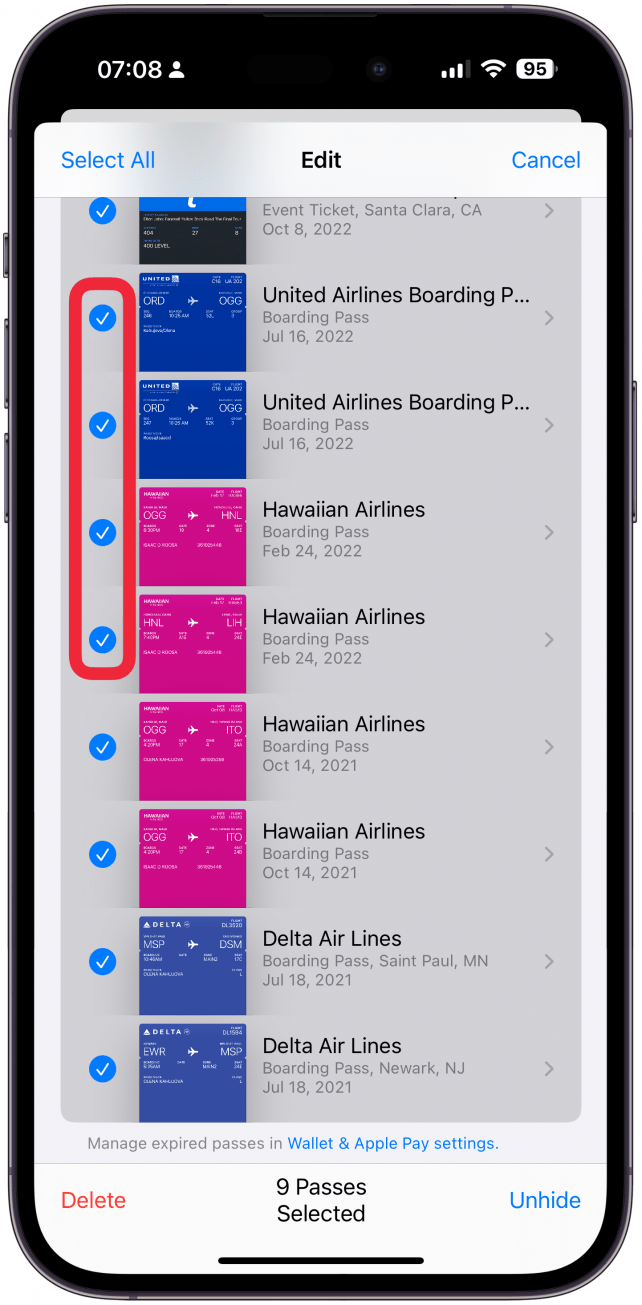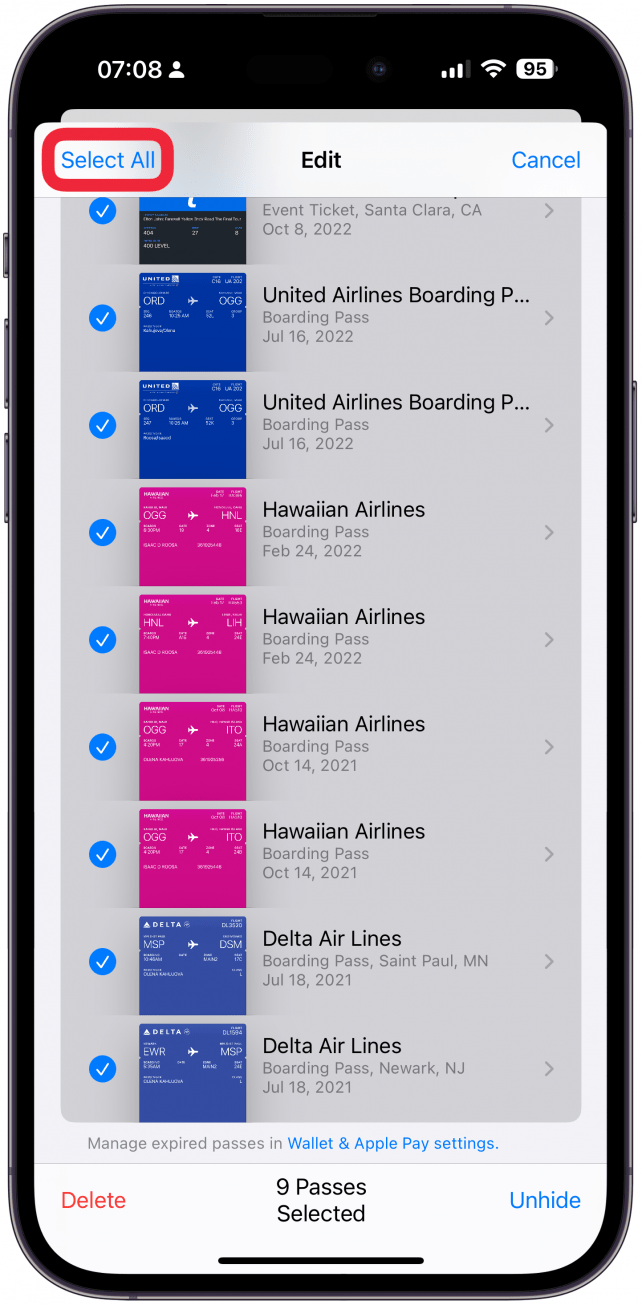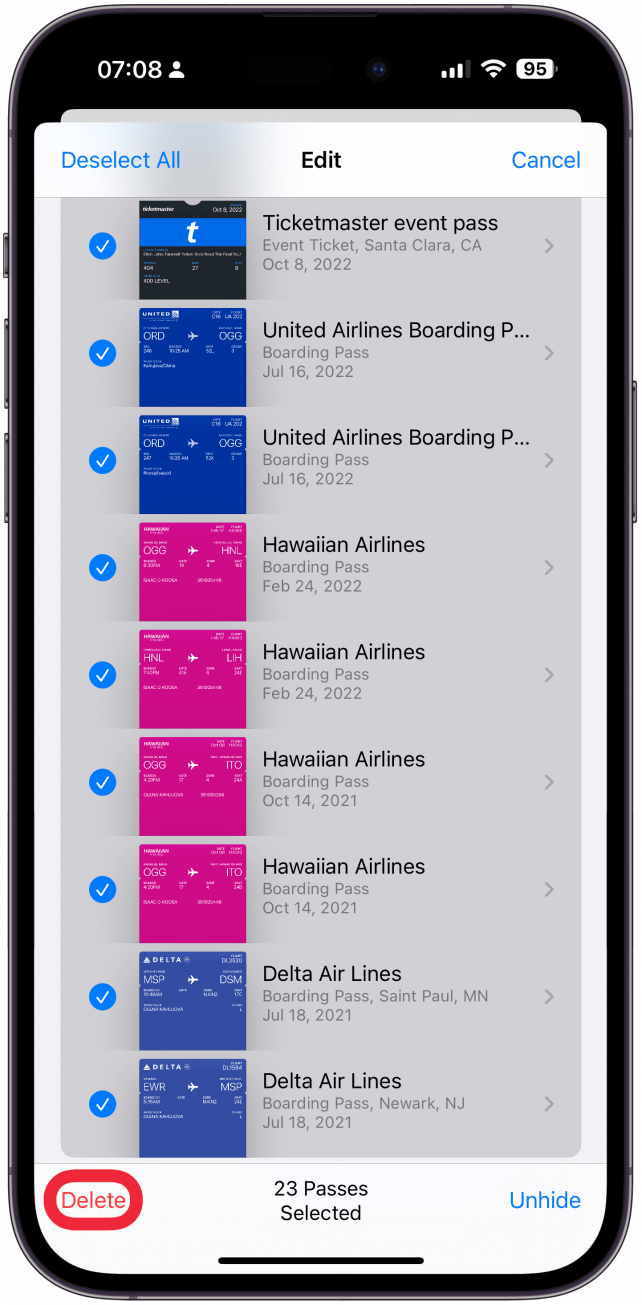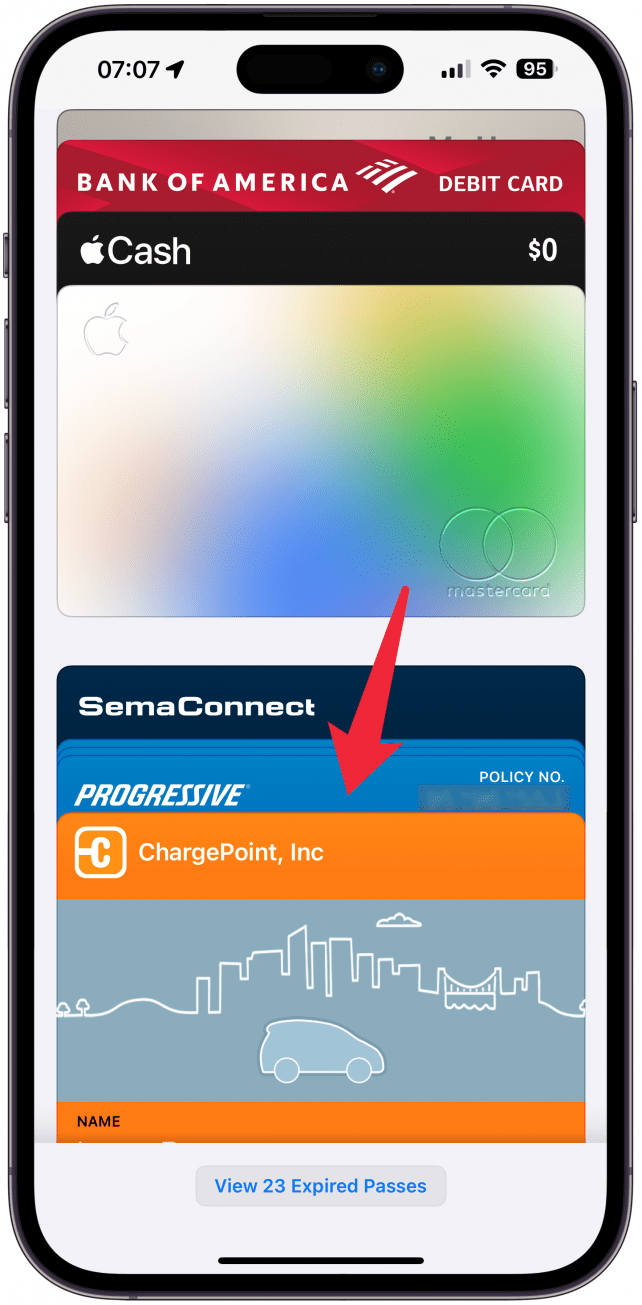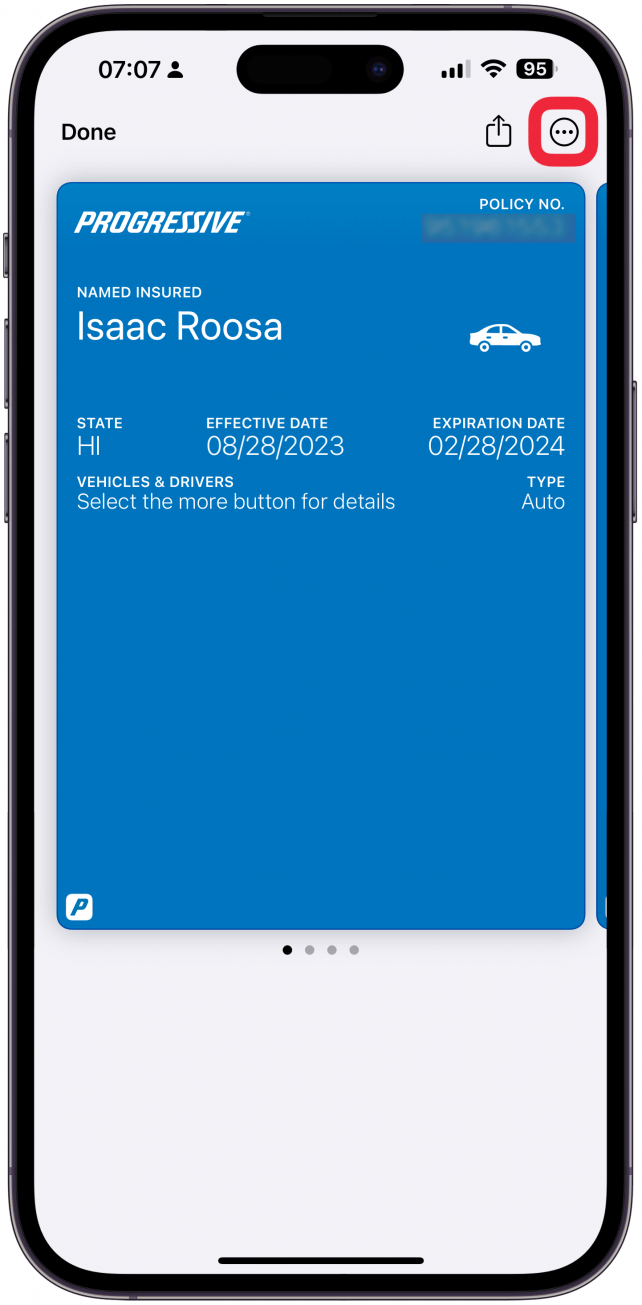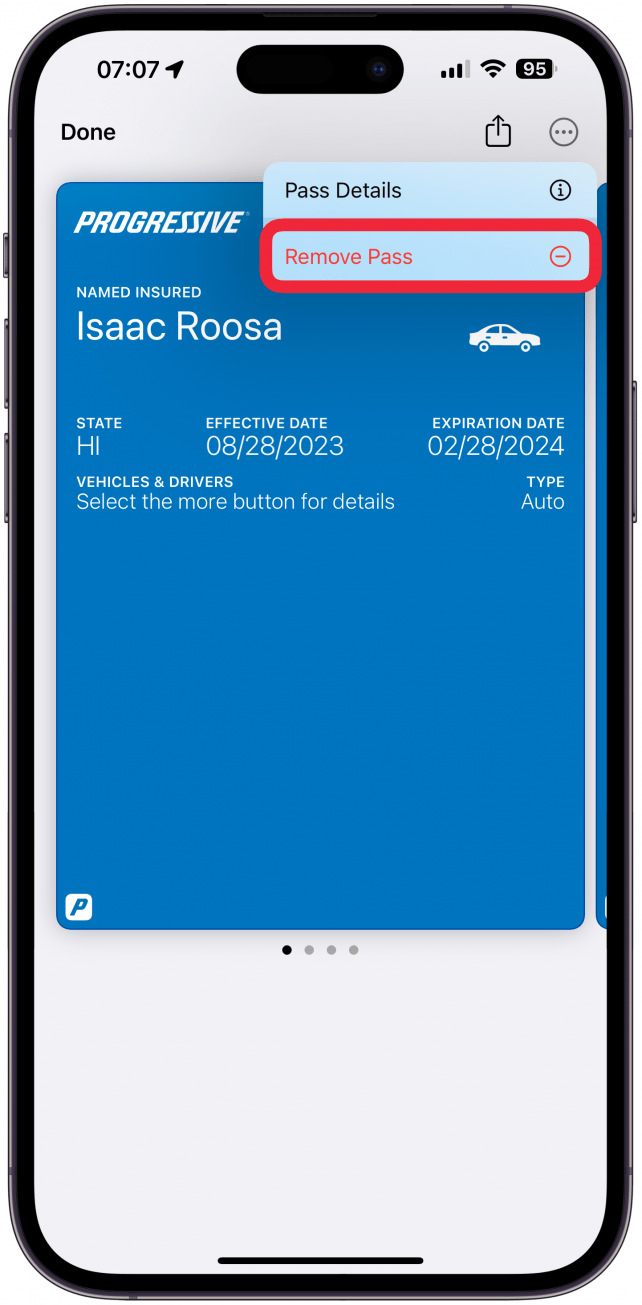Cada tarjeta, llave, pase o billete que añadas a tu Apple Wallet permanecerá allí hasta que lo elimines manualmente. Dependiendo del tipo de ticket o pase que tengas, los pasos para eliminarlo pueden variar, pero son fáciles de eliminar una vez que sabes qué buscar.
Cómo eliminar entradas de Apple Wallet
Cuando vayas a eliminar entradas o pases de tu Apple Wallet, hay varios lugares en los que puedes buscarlos. He aquí cómo eliminar entradas de Apple Wallet:
- Abre la aplicación Wallet y asegúrate de que estás en el menú principal de Wallet; puede que tengas que tocar el botón de retroceso para llegar allí si tienes una tarjeta o pase abierto.

- Desplázate hacia abajo y pulsa Ver (número) de pases caducados.

- Ahora puedes pulsar sobre un pase para abrirlo y pulsar Eliminar.

- También puedes pulsar el icono i para ver más información.

- Aquí puede pulsar Eliminar pase.

- Si vuelve a la página de pases caducados, también puede pulsar Editar en la esquina superior derecha.

- Ahora, puede seleccionar los pases que desea eliminar en bloque.

- También puede pulsar Seleccionar todo.

- Tenga en cuenta que una vez que pulse Eliminar, no se le pedirá que confirme que desea eliminar, así que tenga cuidado de no eliminar accidentalmente un pase o billete que desee conservar.

- De vuelta en el menú principal de Wallet, es posible que vea un pase que ya no es válido y que no se ha movido a la lista de Expirados, por lo que no hay una opción obvia para eliminarlo. Púlsalo para abrirlo.

- Pulse el icono Más (tres puntos).

- Seleccione Eliminar pase.

Ahora ya sabes cómo eliminar elementos de tu Apple Wallet para mantenerlo ordenado. Para más consejos sobre Apple Wallet, consulta nuestro boletín gratuito Consejo del día.
 Descubre las funciones ocultas de tu iPhoneObtén un consejo diario (con capturas de pantalla e instrucciones claras) para dominar tu iPhone en sólo un minuto al día.
Descubre las funciones ocultas de tu iPhoneObtén un consejo diario (con capturas de pantalla e instrucciones claras) para dominar tu iPhone en sólo un minuto al día.
Aunque guardar pases, entradas o tarjetas caducadas no ocupa demasiado espacio de almacenamiento, puede llegar a ser molesto. En algunos casos, una entrada de cine caducada, por ejemplo, aparecerá automáticamente en tu iPhone cuando estés cerca del cine donde ya la has visto. Borrarlas puede evitar estas situaciones molestas o tener que rebuscar entre montones de entradas y pases para encontrar lo que buscas. A continuación, aprende cómo borrar tarjetas de tu Apple Wallet.
PREGUNTAS FRECUENTES
- Cada tarjeta, llave, pase o billete que añadas a tu Apple Wallet permanecerá allí hasta que lo elimines manualmente. Dependiendo del tipo de ticket o pase que tengas, los pasos para eliminarlo pueden variar, pero son fáciles de eliminar una vez que sabes qué buscar.
- Cómo eliminar entradas de Apple Wallet
- Cuando vayas a eliminar entradas o pases de tu Apple Wallet, hay varios lugares en los que puedes buscarlos. He aquí cómo eliminar entradas de Apple Wallet: